Eman lehentasuna salmenten bideratzeari lan-zerrendekin
Erabili Salmenta-bizkortzailea-eko lan-zerrendak zure salmenta-bideari lehentasuna emateko eta erregistro garrantzitsuak atzean geratzen ez direla ziurtatzeko.
Lizentzia eta rol baldintzak
| Eskakizun mota | Izan behar duzu |
|---|---|
| Lizentzia | Dynamics 365 Sales Premium Informazio gehiago: Dynamics 365 Sales prezioak |
| Segurtasun-eginkizunak | Salmenten eginkizun nagusia, hala nola, saltzailea edo salmenta-zuzendaria Informazio gehiago: Salmenta-eginkizun nagusiak |
Nola lehenetsi zure kanalizazioa
Saltzaile gisa lan egiten duzun bitartean, hainbat zeregin egin behar dituzu malabarismoa hainbat erregistrotan lan egiten duzun bitartean. Ondorioz, zaila izan daiteke bezeroei begirako jarduerak planifikatzea eta lehenestea. Dynamics 365 Sales Insights-eko Salmenta-bizkortzailea-eko lan-zerrendak zure denbora eta ahalegina lehenesten laguntzen dizu erregistro garrantzitsuak atzean geratzen ez direla ziurtatzeko.
Salmenta-bizkortzailea lan zerrendak gaitasun hauek ematen dizkizu:
- Kudeatu eta ikusi egin beharreko azken 30 egunetan egin beharreko jarduerak biltzen dituzten erregistroak, lehentasunaren arabera ordenatuta eta jarduera bat amaitu ondoren kenduta.
- Kudeatu lan-zerrenda erregistroak sailkatuz, iragaziz eta taldekatuz.
- Ikusi bezeroei buruzko informazio garrantzitsua, hala nola datu pertsonalak, iraganeko eta etorkizuneko jarduerak eta erregistro bakoitzeko erlazionatutako entitateak.
- Komunikatu bezeroekin telefono eta posta elektroniko bidez. Informazio gehiago: Konektatu bezeroekin erregistro bat edo Up next widget erabiliz
- Gehitu eskuzko jarduerak erregistroetan —sekuentzia batean definitu direnez gain— ad-hoc jarduera bat behar bada.
Oharra
Lan zerrenda salmenten arduradun batek konfiguratzen du, sekuentzia diseinatzailea erabiliz erregistroen jardueren sekuentzia definitzen duena. Informazio gehiago: Sortu eta kudeatu sekuentziak
Aurrebaldintzak
Berrikusi hurrengo aurre-eskakizunak lan-zerrendak erabiltzen hasi aurretik:
- Salmenta-bizkortzailea eginbidea zure erakundean instalatuta dago, eta zure rola lan-zerrendetan sartzeko esleituta dago. Informazio gehiago: Konfiguratu Salmenta-bizkortzailea
- Softphone eta posta elektronikoko zerbitzaria konfiguratuta daude zure segurtasun-funtzio-entzat.
- Dynamics 365-en kanal-integrazioaren marko 1. bertsioa instalatuta dago eta kanal-hornitzaile bat konfiguratuta dago Dynamics 365 erakunderako. Informazio gehiago: Integratu lagin-softphone markatzaile bat Dynamics 365 Sales-ekin
Oharra
Nahiz eta Bezerogaien puntuazio iragarlea eta Abaguneen puntuazio iragarlea ez dira beharrezkoak lan-zerrendetarako, gai honetan deskribatutako lan-zerrendako funtzionaltasunak ezaugarri hauek gaituta eta ereduak zure erakunderako sortu direla suposatzen du. Jarri harremanetan zure administratzailearekin funtzio hauek gaitzeko.
Ikusi nire erregistroak lan zerrenda erabiliz
Lan-zerrendak zuri edo erlazionatuta zauden segurtasun-funtzio esleitutako erregistroen zerrenda erakusten du. Erregistroek eskuz edo sekuentzia baten bidez sortu diren uneko datarako edo aurreko datetarako zain dauden jarduerak erakusten dituzte. Honek jarduera batean sartzen diren erregistro guztietara sar zaitezke, aplikazioan inprimakietan zehar nabigatu beharrean. Salmenta kudeatzaile batek lan zerrendan erakutsiko dizkizun entitateak konfigura eta zehaztu ditzake. Lan-zerrendako erregistroaren goiko aldea beti izango da iragarpen puntuazio altuena duen hurrengo bezero onena.
Oharra
9.1.23093.10010 bertsiotik, lan-zerrendako inprimakiak kargatzeko errendimendua optimizatzeko, Itzuli, Gorde eta Itxi, eta Ireki leiho berri batean formularioaren komando-barrako aukerak kendu egiten dira. Aukera hauek lan-zerrendako inprimakietan nahi badituzu, jarri harremanetan Microsoft-en laguntzarekin.
Lan-zerrenda ikusteko
Hasi saioa Dynamics 365 Salmenten atala aplikazioan eta joan hona Aldatu eremua
 > Salmentak.
> Salmentak.Gunearen mapatik, azpian Nire Lana, hautatu Salmenta-bizkortzailea.
Lan zerrendaren orria irekitzen da, ondoko irudian agertzen den moduan.
Zenbakia Eginbidea Deskribapenak 1 Bilatu, iragazi, ordenatu eta taldekatu erregistroak Zerrendan ikusi nahi dituzun erregistroak bilatu, iragazi, ordenatu eta taldekatu ditzakezu harremanetan jartzeko bezeroak azkar identifikatzeko, hala gai honetan geroago azalduko da.
Bilaketa ikonoa erabiliz, erregistro zehatz bat bila dezakezu erregistroaren izena erabiliz. Hautatu Aukera gehiago (⋮) to bidali mezu elektronikoak masiboki, konfiguratu lan zerrendaren ezarpenak, eta freskatu zerrenda, gai honetan aurrerago azaldu bezala.2 Erregistroen zerrenda Bistaratu egingo da erregistro-zerrenda bat zeina esleituta dagoen zuregana edo zure kide zaren segurtasun-rol batera. Irakurri gabeko erregistroak letra lodiz agertzen dira ezkerreko barra bertikal urdinarekin. Erregistro horietako jarduerak egin eta osatu behar dituzu egunetik eta aurreko egunetatik aurrera.
Erregistro bakoitzean erregistroaren izena, kontaktu nagusiaren izena, hurrengo ekintza onena, lehentasunezko puntuazioa eta entitatearen izena bistaratzen dira. Pasatu sakatu erregistroaren gainean aukera gehiago ikusteko.
Hautatu Aukera gehiago (⋮) erregistroan ekintza hauek egiteko:- Markatu osatu gisa.
- Saltatu uneko jarduera.
- Atzeratu jarduera.
- Aldatu erregistroaren egoera irakurri gabe edo irakurrita.
- Jarraitu edo utzi erregistroari.
- Saltatu itxaron-denbora (aukera hau itxaron egoeran dauden elementuetarako dago eskuragarri).
Halaber, jardueraren ikonoa hauta dezakezu erregistroan zehaztutako jarduera egiteko.

Informazio gehiago: Konektatu bezeroekin erregistro bat edo Up next widget erabiliz
Erregistroan jarduera bat burutzen duzunean, hautatu freskatze ikonoa. Zerrenda freskatu egingo da eta erregistroa zerrendatik kenduko da.
Oharra
Zerrendan uneko datatik hilabete bateko erregistroak agertzen dira. 30 egun baino zaharragoak diren erregistroak automatikoki kenduko dira eta ez dira bistaratuko.3 Hurrengoa widget Emandako datarako erregistro batean egin dezakezun hurrengo ekintzarik onena erakusten du, hala nola gai honetan geroago azalduko da.
Iragazi, ordenatu eta aukera gehiago
Iragazkia
Erabili iragazkiak lan zerrendako erregistroei lehentasuna emateko, uneoro bezeroengana iristeko. Hurrengo irudiak lan-zerrenda iragazteko erabilgarri dauden aukeren zerrenda erakusten du.

Iragazkiak bi motatan sailkatzen dira:
Iragazki lehenetsiak
Iragazki hauek lehenespenez eskuragarri daude Salmenta-bizkortzailea-en:
Ireki gabe: ireki edo irakurri ez diren erregistroak ikusi.
Jarraitua: ikusi jarraitzen ari zaren erregistroak.
Epea: Iragazi erregistroak erregistro baterako zeregin bat bete behar den denboraren arabera. Ondorengo aukerak erabilgarri daude:
- Gaur: ikusi gaur amaitu ez diren zereginen zain dauden erregistroak.
- Bihartik aurrera: Ikusi bihar amaitu beharreko zereginak dituzten erregistroak.
- Beranduago: ikusi zain dauden zereginen erregistroak, garaiz amaitu ez direnak.
erregistro mota: iragazki-aukera hauek Salmenta-bizkortzailea-a konfiguratuta dagoen erregistro motak dira. Aukera guztiak hauta ditzakezu erregistro guztiak ikusteko, edo banakako mota bat hauta dezakezu mota horretako erregistroak soilik ikusteko.
Hautatu gutxienez aukera bat lan zerrendako erregistro garrantzitsuak bistaratzeko. Hautatutako motarekin bat datorren erregistroik ez badago, zerrenda huts bat bistaratuko da. Modu lehenetsian, iragazi-aukera guztiak hautatzen dira.
Jarduera mota: iragazki-aukera hauek Telefono-deiak, Mezu elektronikoak, Zereginak, eta Bilkurak. Erregistroak laneko zerrendan bistaratzeko iragazteko iragazkiak iragazteko aukera edo guztia zehaztu dezakezu.
Hautatu gutxienez aukera bat lan zerrendako erregistro garrantzitsuak bistaratzeko. Erregistroek ez badute bat aukeratutako jarduera motarekin bat egiten, zerrenda huts bat agertuko da. Modu lehenetsian, iragazi-aukera guztiak hautatzen dira. Adibidez, entitate mota hautatzen duzunean Lead eta jarduera mota Deia gisa, lan-zerrenda bistaratzen da. dei-jarduerak biltzen dituzten lehen mailako erregistroak soilik.
Iragazki pertsonalizatuak
Iragazki pertsonalizatuak zuretzako garrantzitsuak eta garrantzitsuak diren erregistroak ikusteko bereziki sortzen dira. Administratzailearekin harremanetan jar zaitezke iragazki pertsonalizatu bat sortzeko, erregistroak iragazteko erabili ahal izateko.
Hurrengo adibidean, zure administratzaileak iragazki bat sortu du lead-ean eta monetan oinarrituta. Moneta AEBetako dolarra ezarrita duten bezerogaiak ikusi nahi dituzu; beraz, iragazkia aukeratu eta AEBetako dolarra aukeratu. moneta gisa.
Iragazki-aukeretatik, zabaldu Lead-ak.
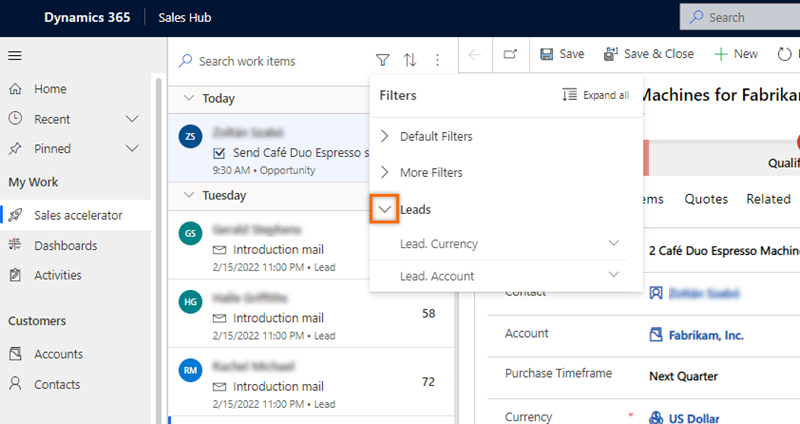
Zabaldu Lead.Currency, eta, ondoren, hautatu AEBetako dolarra.

Laneko elementuen zerrenda iragazten da AEBetako dolar moneta mota duten bezerogaiak soilik erakusteko.
Ordenatu
Hautatu Ordenatu erregistroak taldeka antolatzeko eta zuk aukeratutako ordenan (gorantz edo beherantz) bistaratzeko.
erregistroak taldeka antolatzeko eta zuk aukeratutako ordenan (gorantz edo beherantz) bistaratzeko.
Aukera gehiago
Hautatu Aukera gehiago (⋮) ekintza hauek egiteko:
- Freskatu zerrenda.
- Bidali mezu elektroniko bat hainbat hartzaileri aldi berean, gai honetan geroago deskribatzen den bezala.
- Pertsonalizatu zure lan-eremua. Aukera hauek konfigura ditzakezu:
- Erabilgarritasuna: konfiguratu zure laneko erabilgarritasuna. Informazio gehiago: Konfiguratu zure laneko erabilgarritasuna
- Aurreratze automatikoa: Aukeratu zer gertatuko den jarduera bat amaitu ondoren. Informazio gehiago: Konfiguratu aurrerapen automatikoko urratsak
- Urratsak eta jarduerak: Sortu jarduera bat automatikoki urrats batekin lotuta dagoen denbora-lerroan. Informazio gehiago: Konfiguratu urratsak eta jarduerak
- Iragazkiak: Ezkutatu edo erakutsi iragazkiak erabilgarri dauden iragazkien zerrendatik. Informazio gehiago: Erakutsi edo ezkutatu iragazkiak
Bidali posta elektroniko ugari
Posta elektronikoko eginbide masiboak zure lana optimizatzen laguntzen dizu, mezu elektroniko bera eramangarrien zerrenda batera bidaliz. Berunek beren erregistro guztiei erantsitako sekuentzia beraren posta elektronikoko urrats bera izan behar dute.
Adibidez, demagun 10 eramangarritan sarrerako posta elektronikoa bidaltzeko sekuentzia pausoa dutela, eta urrats hau gaur egun zain dago. Maila zabaleko posta elektronikoaren funtzioa erabiliz, 10 bide-emaile guztiak edo batzuk hauta ditzakezu eta aurkezpen-mezua bidal ditzakezu aldi berean.
Maila zabaleko mezu elektronikoak bidaltzeko
Lan-zerrendaren orrian, hautatu Aukera gehiago>Mezu elektroniko masiboa.

Ilaran dauden lan zerrenden erregistroak automatikoki biltzen dira sekuentziaren eta gero ekintzaren arabera. Adibidez, Lead nurturing sekuentziak 10 bide ditu, bederatzi segimendua egin mail urrats eta bat. Sarrera-mezuan urrats. Mezu elektroniko masiboa aukera hautatzen duzunean, erregistroak lehenik eta behin liderrak hazteko sekuentziaren arabera taldekatzen dira eta, ondoren, segimendua egin posta eta Aurkezpen-posta urratsak.
Hurrengo irudian ikusten den bezala, goiko eskuineko izkinan dagoen Posta elektronikoa aukera ez dago erabilgarri bezerogaiak hautatu arte, urrats hurrengo honetan deskribatzen den moduan.

Aukeratu posta elektroniko masiboa nori bidali nahi diezun. Eramangarri guztiak aldi berean hauta ditzakezu urratsaren izena hautatuta edo urratsa handitu eta gero haiek banaka aukeratu ditzakezu. Adibide honetan, Ivan Komashinsky, Lidman Anna, Counts Vongple eta Nancy Anderson mezu elektroniko masiboak bidaltzen dizkiegu.

Komando-barran, hautatu Mezu elektroniko masiboa.
Posta elektronikoaren konpositorea irekiko da. Urratserako posta elektronikoko txantiloia aukeratu baduzu, txantiloia konpositorean irekiko da.
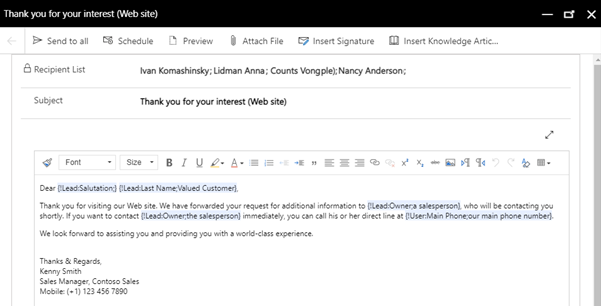
Oharra
Hartzaileen zerrendako erabiltzaile bakoitzak baldintza hauek bete behar ditu entitatearen inprimakian:
- Xehetasunak fitxan HARREMAN METODOA, Posta elektronikoa Baimendu gisa ezarrita dago.
- HARREMANETARAKO azpiko Laburpenafitxan, erabiltzaileak baliozko helbide elektroniko bat du.
(Aukerakoa) aurreargitalpen mezu elektronikoa egiteko, hautatu aurreargitalpen.
Aurrebista ireki eta lehenengo hartzaileari buruzko informazioa duten etiketak erakusten ditu (adibide honetan, Ivan Komashinsky). Hala ere, benetako mezu elektronikoa bidaltzen denean, mezu elektroniko bakoitzak zure hartzaileen zerrendako berun bakoitzaren informazio garrantzitsua bilduko du.

(Aukerakoa) Posta elektronikoa antolatzeko, hautatu Egitaraua eta, ondoren, aukeratu mezu elektronikoa bidali nahi duzun data eta ordua.
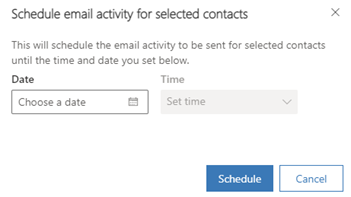
Hautatu Bidali guztiei.
Mezu elektronikoa zehazten dituzun hartzaile guztiei bidaliko zaie. Entitate horien epe elektronikoak posta elektronikoarekin eguneratzen direla egiaztatu dezakezu. Lan zerrenda freskatu ondoren, bidali berri dituzun erregistro guztiak hurrengo urratsera igaroko dira.
Ezin dituzu aukerak aurkitu aplikazioan?
Hiru aukera daude:
- Ez duzu beharrezko lizentzia edo rola. Begiratu orrialde honen goialdean dagoen Lizentzia eta rol eskakizunen atala.
- Administratzaileak ez du aktibatu eginbidea.
- Erakundea aplikazio pertsonalizatu bat erabiltzen ari da. Jarri harremanetan administratzailearekin eman beharreko urrats zehatzei buruz jakiteko. Artikulu honetan deskribatzen diren urratsak Salmenten atalaren eta Sales Professional aplikazio integratuetarako dira zehazki.